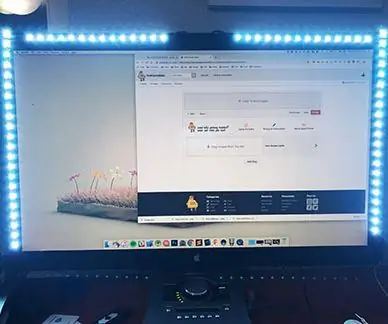
Innholdsfortegnelse:
- Forfatter John Day [email protected].
- Public 2024-01-30 11:24.
- Sist endret 2025-01-23 15:02.
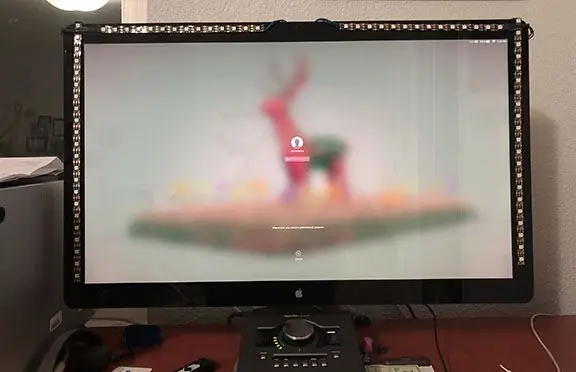
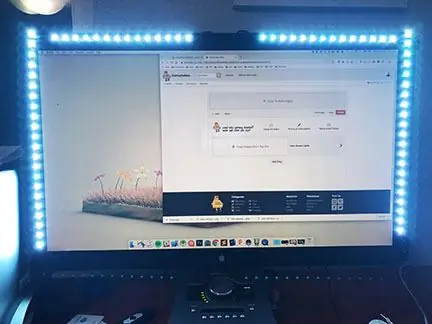
Hjemmekontoret mitt har ganske dårlig belysning for videokonferanser. Vanligvis sender jeg ikke videofeedet mitt, ikke fordi jeg ikke kan presenteres, men fordi jeg er en silhuett av en mann. Heldigvis var det nok deler som lå rundt for å lage noe kult, så jeg bestemte meg for å gå for det.
Trinn 1: Velg din vei

Før vi kommer for langt ned på banen til PWM og Feather ESP8266, må du ta et valg. Denne ible er for folk som elsker å ta den harde veien og trives med prestasjon. Motsatt, hvis du har $ 13 og en Amazon -konto, kan det være lurt å kjøpe et TV -bakgrunnsbelysningssett. I stedet for å installere lysdiodene på baksiden av skjermen, bare installer dem på forsiden.
Den enkle måten:
TV -bakgrunnsbelysningssett
Den harde måten:
- Arduino -kompatibel mikrokontroller (Feather ESP8266)
- WS2811 eller WS2812 kompatibel RGB LED -stripe
- Rotary Encoder
- 1000uf kondensator
- 2 x 3 posisjoner Dupont kabler
- 5 posisjon Dupont kabel
- Proto brett
- Toppstifter
- Fargede ledninger
- Krympeslange
- Dobbeltsidig tape
Trinn 2: Planlegg det
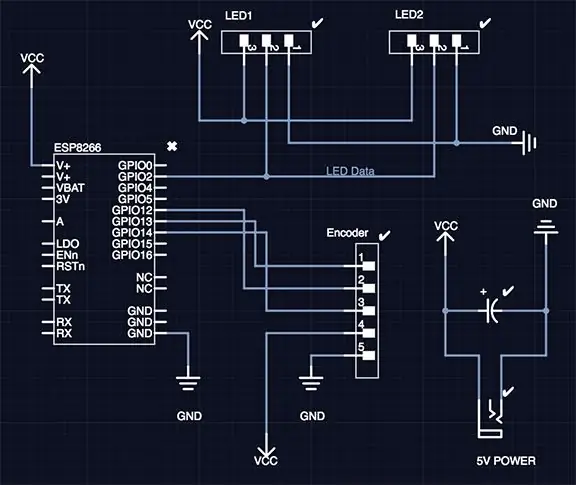
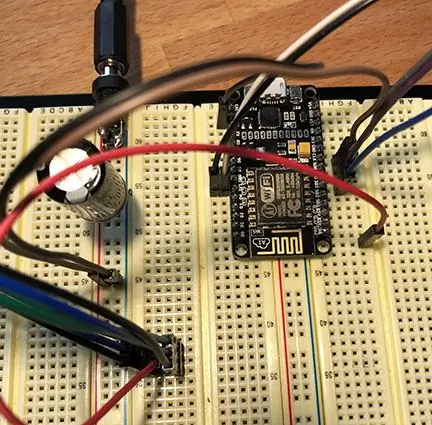
Som med ethvert prosjekt, jo mer du planlegger, jo jevnere vil det gå. Kretsen for denne har to hoveddeler. Den første delen er å få strøm og data som til LED -stripene. Den andre delen er å få strøm og datalinjer til den roterende koderen.
Skjematikken er ovenfor, og jeg håper det vil hjelpe deg med å legge tingene opp. Jeg gikk med to strimler med lysdioder som kom fra midten av skjermen. Du er mer enn velkommen til å bruke en enkelt stripe hvis du vil. Jeg forlot lysene på bunnen for å sikre at jeg ikke fikk noen skumle spøkelseshistoriske skygger i ansiktet mitt.
Du kan bruke denne koden for å få ting til å gå. Når du ser at ting fungerer, er det på tide å gjøre det ekte.
Trinn 3: Tada

Oversett sakte sporene og komponentene dine fra brødbrettet til prototavlen ved å bruke dine galne loddeferdigheter. Hvis du er usikker på dette trinnet, er det en god oppskrift her. Når det nye kretskortet er sammen og fungerer, er det på tide å legge til lysene. Skjermen min har et kamera øverst i midten, så jeg la igjen et gap der. Du må kanskje kutte turene og lodde i skjøter for å passe til den spesifikke skjermens konturer.
Trinn 4: Det er det



Forhåpentligvis har du kommet dit til dette punktet uten for mange problemer. Jeg var ikke sikker på om jeg ville bruke noen av fargemodusene, men jeg la dem være i koden for sikkerhets skyld. Det viser seg at regnbuen gir en fin varm glød og er lettere å se på enn den hvite. Jeg oppdaterer koden med en "glød" -innstilling så snart jeg finner ut den perfekte fargen.
Som du kan se på de to bildene, tilførte LED -stripene akkurat nok lys til å få meg til å se respektabel ut. Takk for at du sjekket dette prosjektet, og jeg håper det får deg til å se ut som en skikkelig profesjonell i din neste videosamtale.
Anbefalt:
Ta flotte bilder med en iPhone: 9 trinn (med bilder)

Ta flotte bilder med en iPhone: De fleste av oss har med oss en smarttelefon overalt i disse dager, så det er viktig å vite hvordan du bruker smarttelefonkameraet ditt til å ta flotte bilder! Jeg har bare hatt en smarttelefon i et par år, og jeg har elsket å ha et greit kamera for å dokumentere ting jeg
Raspberry Pi -eske med kjølevifte med CPU -temperaturindikator: 10 trinn (med bilder)

Raspberry Pi-eske med kjølevifte med CPU-temperaturindikator: Jeg hadde introdusert bringebær pi (heretter som RPI) CPU-temperaturindikatorkrets i det forrige prosjektet. Kretsen viser ganske enkelt RPI 4 forskjellige CPU-temperaturnivå som følger.- Grønn LED ble slått på når CPU -temperaturen er innenfor 30 ~
Slik gjør du det: Installere Raspberry PI 4 Headless (VNC) med Rpi-imager og bilder: 7 trinn (med bilder)

Howto: Installere Raspberry PI 4 Headless (VNC) Med Rpi-imager og bilder: Jeg planlegger å bruke denne Rapsberry PI i en haug med morsomme prosjekter tilbake i bloggen min. Sjekk det gjerne ut. Jeg ønsket å begynne å bruke Raspberry PI igjen, men jeg hadde ikke tastatur eller mus på min nye plassering. Det var en stund siden jeg konfigurerte en bringebær
Plattformspill med uendelige nivåer på GameGo med Makecode Arcade: 5 trinn (med bilder)

Plattformspill med uendelige nivåer på GameGo med Makecode Arcade: GameGo er en Microsoft Makecode -kompatibel retro spillkonsoll utviklet av TinkerGen STEM education. Den er basert på STM32F401RET6 ARM Cortex M4 -brikken og laget for STEM -lærere eller bare folk som liker å ha det gøy med å lage retro videospill
Slik demonterer du en datamaskin med enkle trinn og bilder: 13 trinn (med bilder)

Slik demonterer du en datamaskin med enkle trinn og bilder: Dette er en instruksjon om hvordan du demonterer en PC. De fleste grunnkomponentene er modulære og fjernes lett. Det er imidlertid viktig at du er organisert om det. Dette vil bidra til å hindre deg i å miste deler, og også i å gjøre monteringen igjen
